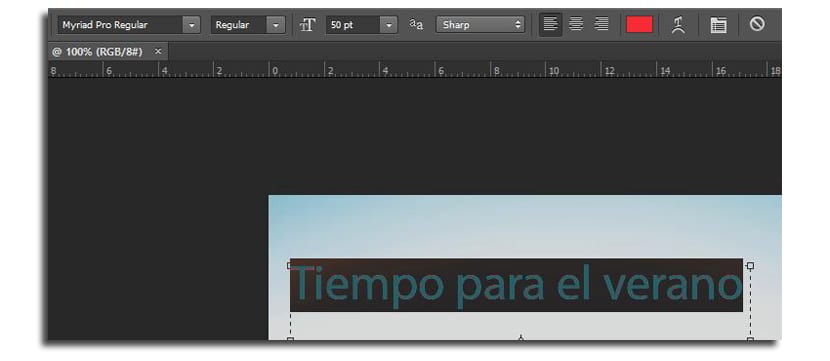আজকাল আমরা আপনাকে শিখিয়েছি বিভিন্ন সরঞ্জামের মাধ্যমে একটি চিত্রের পটভূমি পরিবর্তন করুন আমাদের ফটোশপে বা গতকালের সাথে আলাদা ছিল with বিকল্পগুলি আমাদের একটি চিত্র ক্রপ করতে হবে একটি টিউটোরিয়াল যা আমরা কোন বিবরণ জন্য ছেড়ে না আপনি সমস্ত কার্যকারিতা ভাল জানেন আপনি যে দুর্দান্ত সরঞ্জাম আছে।
এখন অন্য একটি খুব মৌলিক দিকের সময়, তবে এটি আপনাকে অনুমতি দেবে এটি যে অনন্য চেহারা দিতে এমন কোনও চিত্র বা ফটোতে যেখানে আপনি পাঠ্য যুক্ত করতে চান। ফটোশপের লেখার রঙ কীভাবে পরিবর্তন করা যায় তা আমরা শিখাতে চলেছি। রঙের পরিবর্তনগুলি করা যায় এমন কয়েকটি উপায়ের উপরেও আমরা যাই।
ফটোশপে লেখার রঙ কীভাবে পরিবর্তন করবেন
- প্রথম জিনিস একটি চিত্র খুলুন যাতে আমরা পাঠ্য যুক্ত করতে বা ফাঁকা নথি তৈরি করতে চাই। আমি এ থেকে কেবল একটি নির্বাচিত চিত্র খুলব ফাইন্ডফোটো
- আমরা নির্বাচন পাঠ্য সরঞ্জাম (টি কী) সরঞ্জামদণ্ডে
- আমরা ছবিতে ক্লিক করি এবং একটি পাঠ্য বাক্স নির্বাচন করতে টেনে আনি (এটি পাঠ্যটি অবস্থিত স্থানটি সীমিত করে দেবে)। আমরা লেখাটি লিখি তৈরি বাক্সে
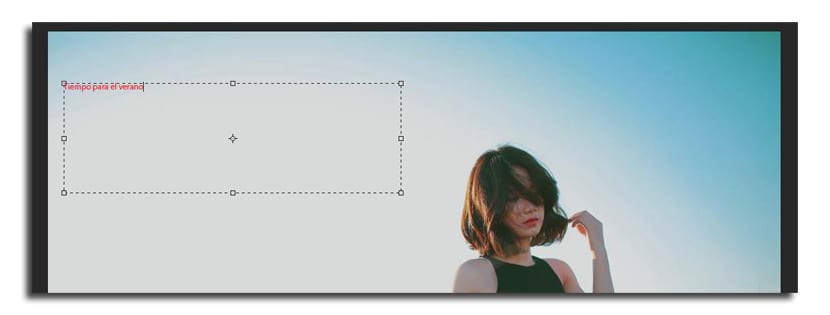
- আমরা একটি দিয়ে নির্বাচন টাইপ করা পাঠ্যে ডাবল ক্লিক করুন এবং আমরা উপরের সরঞ্জামদণ্ডে আকারটি পরিবর্তন করছি যেখানে এটি «tT says বলে
- আমরা একটি শৈলীতে ক্লিক করুন (যদিও চিত্রের পাঠ্যটি এখনও নির্বাচিত রয়েছে) এবং কার্সার সহ আমরা পাঠ্যটি কীভাবে বাকী রয়েছে তা সরাসরি দেখতে ফন্টটি পরিবর্তন করতে পারি
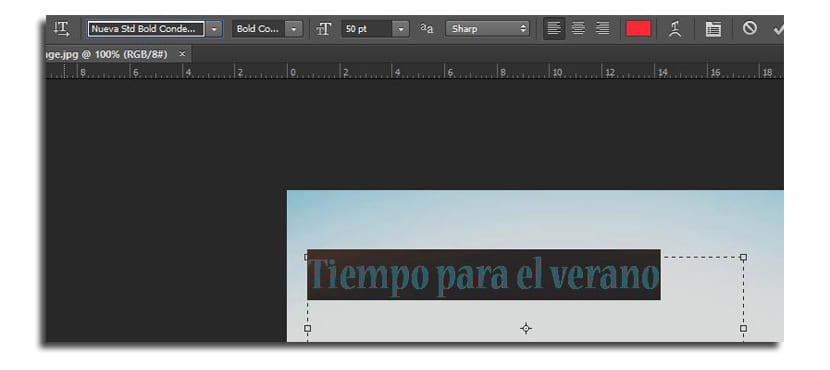
- এখন আমরা এটি চয়ন করতে যান রঙ চয়নকারী যা ডানদিকে রয়েছে

- ক বিকল্পগুলির সাথে আয়তক্ষেত্রাকার বাক্স রঙের জন্য আরও আকর্ষণীয় প্রধান স্কোয়ারের বৃত্তটি সরানো বা স্বন নির্বাচন বারটি ব্যবহার করে আপনি নিজের পছন্দ মতো রঙ নির্বাচন করতে পারেন
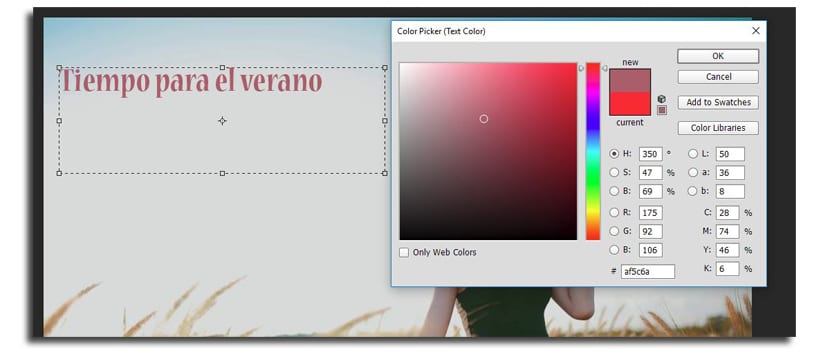
- আপনার প্রয়োগ করার বিকল্পও রয়েছে হেক্সাডেসিমালে রঙের কোড আপনি যদি ইতিমধ্যে একটি চয়ন করে থাকেন
- পরের জিনিসটি ক্লিক করুন «রঙিন গ্রন্থাগারগুলিPant প্যানটোন রঙ এবং অন্যান্য লাইব্রেরি দেখতে
- আপনি ক্লিক করে যেতে পারেন বিভিন্ন প্যানটোন রঙের ব্যাপ্তি তারপরে নতুন উইন্ডো থেকে একটি নির্দিষ্ট চয়ন করতে।
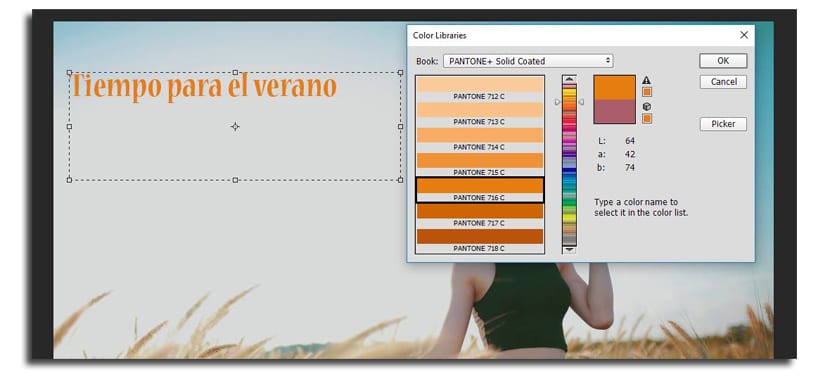
- আপনি এই ছেড়ে যেতে পারেন কিছু অঞ্চল জুড়ে মাউস পয়েন্টার চিত্রটি রঙের সাথে সম্পর্কিত এমন রঙ ব্যবহার করতে image
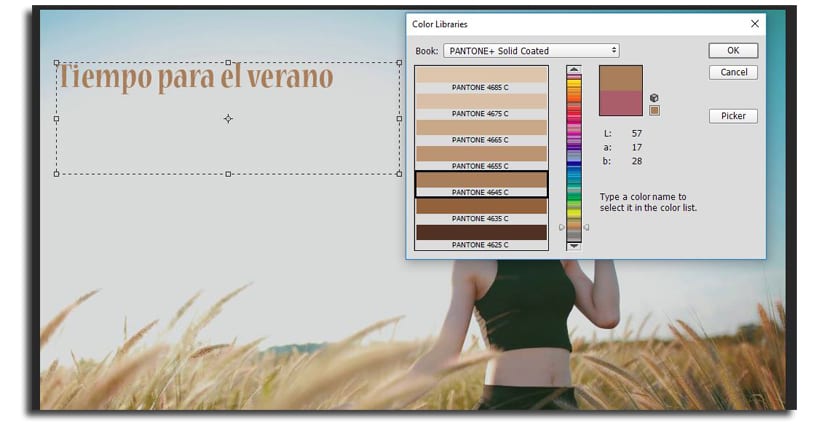
- ক্লিক করুন "OKChosen পাঠ্যে নির্বাচিত রঙ প্রয়োগ করতে
- এখন আপনি ক্লিক করুন ঠিক আছে আইকন শেষ করার জন্য সরঞ্জামদণ্ডে

ছবিতে প্রদর্শিত বর্ণের রঙ পরিবর্তন করতে আপনি পাঠ্যের সরঞ্জাম সহ একটি নির্দিষ্ট বর্ণ নির্বাচন করতে পারেন। মনে রাখবেন যে আপনি প্রতিটি বর্ণের জন্য একটি রঙ বেছে নেওয়ার সময় আইড্রপার ব্যবহার করেন, আপনি চিত্রের মতো একই টোন ব্যবহার করতে পারেন। এক্ষেত্রে আমি স্পাইকগুলির সাথে একটিটি ব্যবহার করেছি বিবৃতি বিভিন্ন স্বর অনুসারে।
যদি আপনি চান পাঠ্যের আকার বাড়ান সরঞ্জামটির মাধ্যমে না গিয়ে ট্রান্সফর্ম বিকল্পটি (নিয়ন্ত্রণ + টি) ব্যবহার করুন এবং এটি অন্যান্য চিত্রের সাথে সামঞ্জস্য না হওয়া অবধি এটিকে বড় করুন।